З новою УніверсальноюКамероюв ZBrush2019тобі буде доступний ще більш точний підхід до налаштувань камери. Завдяки можливості налаштовувати фокусну відстань і зберігати налаштування ти зможеш ефективніше управляти своїми проектами та покращити взаємодію між ZBrush та іншими 3D-програмами. Поринемо в деталі та дізнаємося, як ти можеш оптимально використовувати камеру.
Головні висновки
- ZBrush 2019 пропонує Універсальну Камеру, з якою ти можеш налаштувати та зберегти фокусну відстань.
- Можливість перемикатися між різними видами камери покращує гнучкість.
- Збережені налаштування камери можна переносити в інші 3D-програми, що полегшує співпрацю.
Покрокова інструкція
Щоб ефективно використовувати Універсальну Камеру, дотримуйся цих простих кроків:
1. Активація Універсальної Камери
Щоб вибрати нову камеру, відкрий свій проект у ZBrush, перейдіть до меню «Draw» і активуй опцію камери. Перетягни камеру на ліву сторону свого інтерфейсу для швидкого доступу.
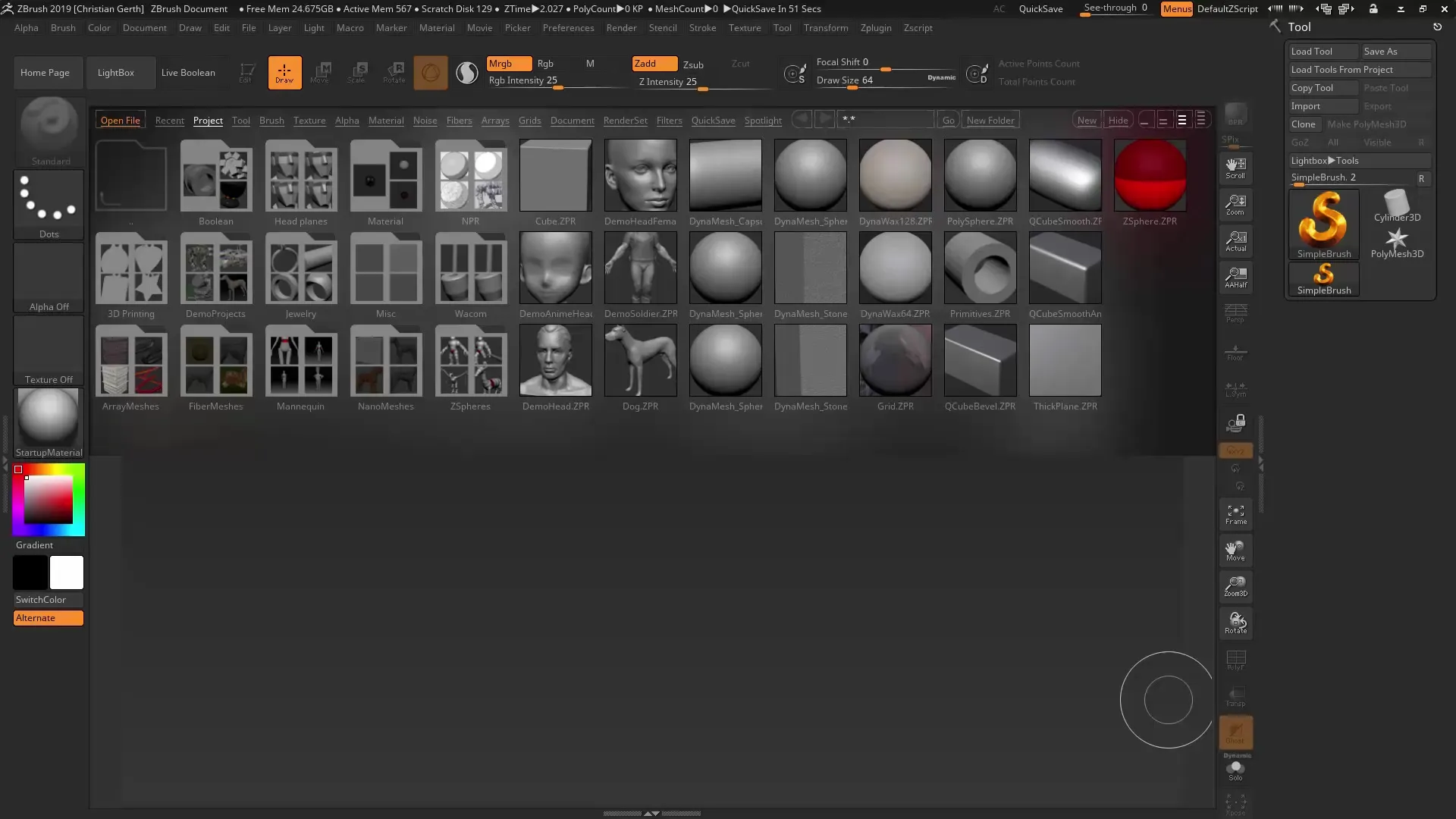
2. Налаштування фокусної відстані
Тепер ти можеш налаштувати фокусну відстань. Як правило, у тебе є можливість вибрати фокусну відстань 85 мм для портретів або 18 мм для ширококутних зйомок. Переконайся, що перспектива активована, інакше ти не побачиш змін у фокусній відстані.
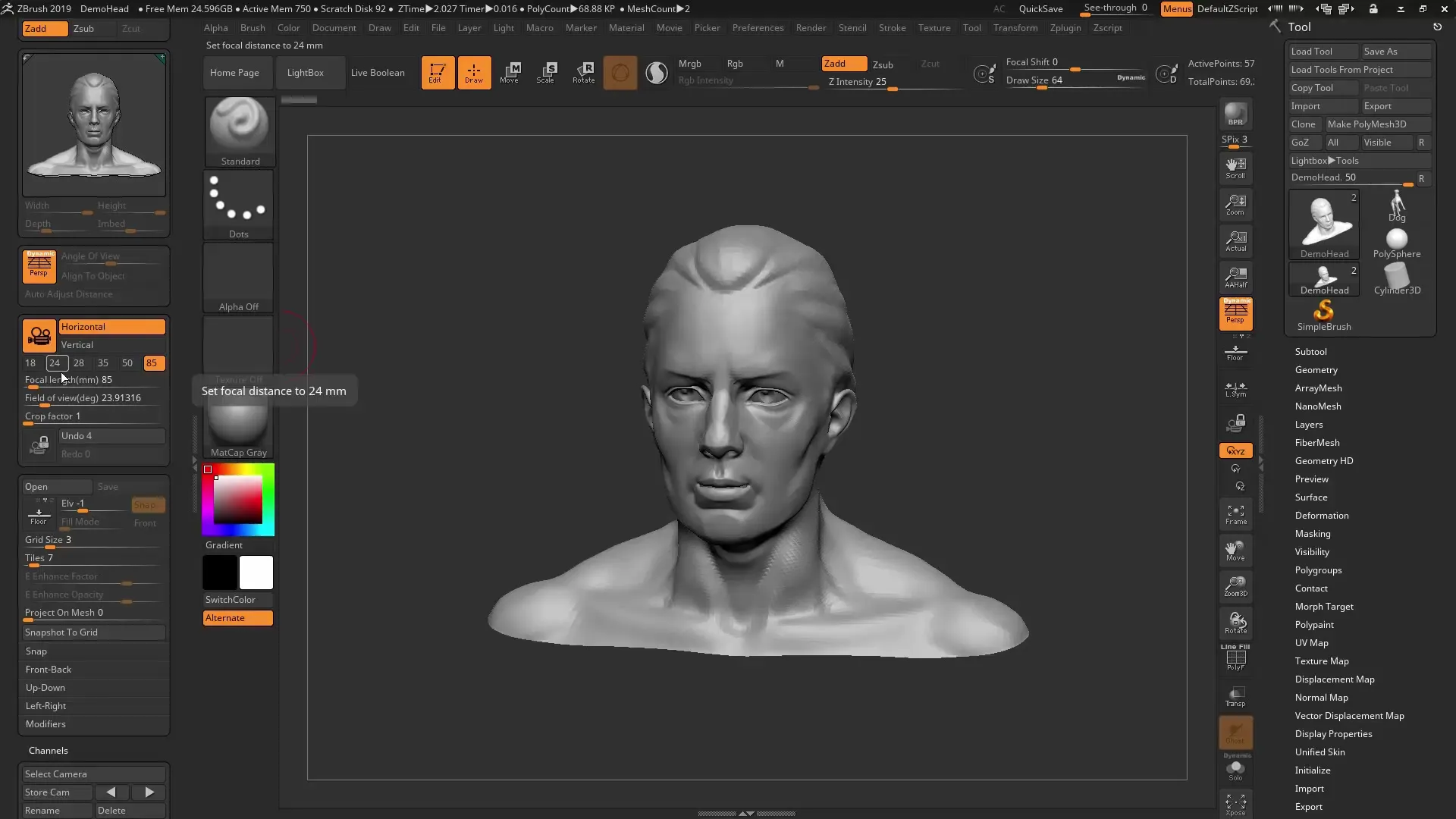
3. Збереження налаштувань
Після того, як ти визначив бажану фокусну відстань і вид, ти можеш зберегти ці налаштування. Під камерними каналами ти знайдеш опцію «Store Camera». Ти можеш дати видові назву, наприклад, «Передній вигляд». Це дозволить тобі пізніше перемикатися між різними виглядом.
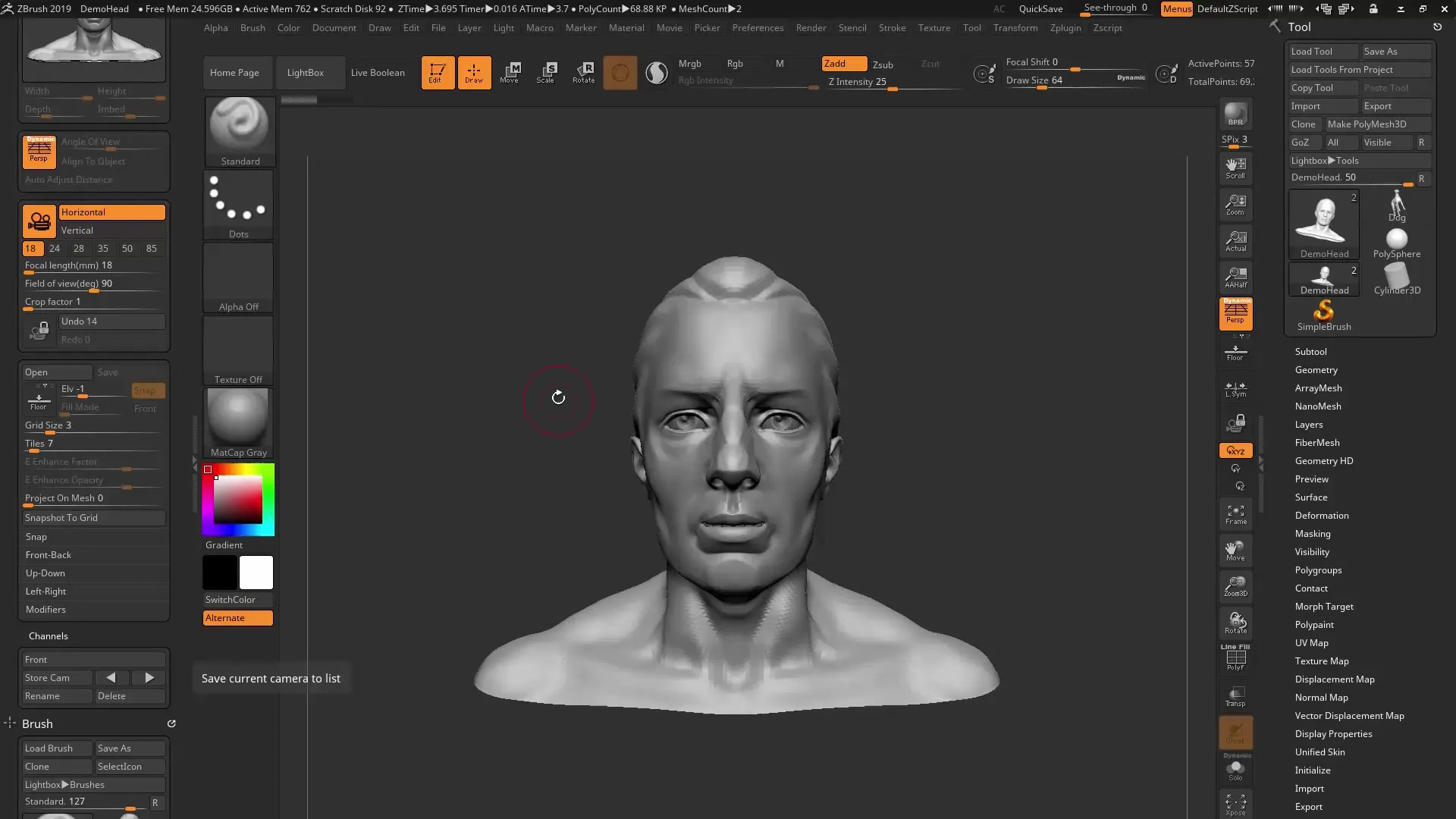
4. Перемикання між виглядами
Якщо ти зберіг кілька виглядів, ти можеш просто перемикатися між ними. Це дозволяє тобі експериментувати з творчими варіантами, не втрачаючи початкову композицію. Тут ти також можеш налаштувати фокусну відстань і зберегти налаштування для інших виглядів.
5. Закриття камери під час редагування
Якщо ти хочеш зберегти вид, поки працюєш над своєю моделлю, ти можеш «зачинити» камеру. Це дозволяє тобі редагувати модель, не змінюючи вигляд. Це особливо корисно, коли ти працюєш над конкретними деталями.
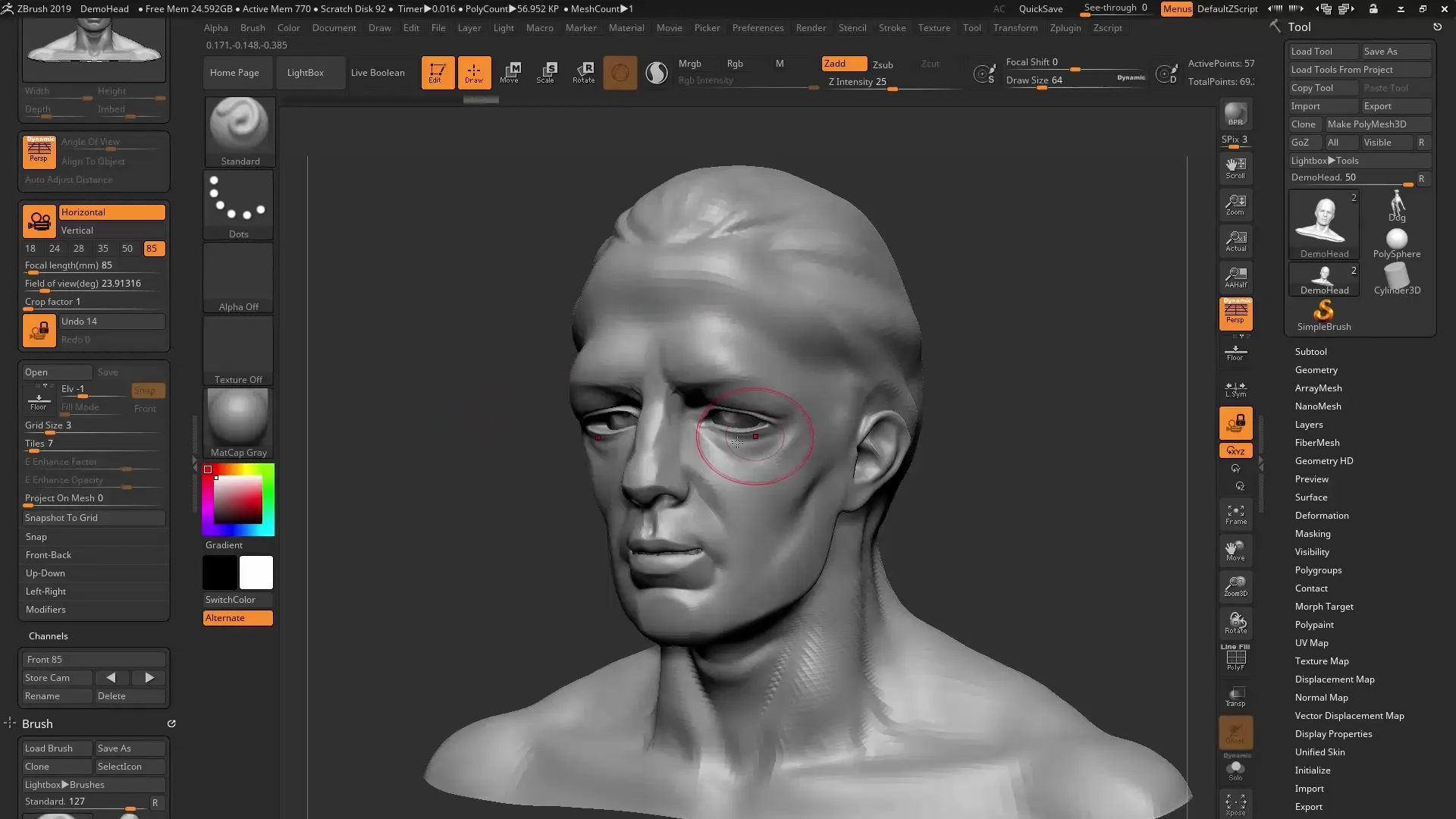
6. Рендеринг в ZBrush
Щоб зробити рендерингв ZBrush, вибери правильний матеріал і колір фону. Переконайся, що ти налаштував поліпшену рамку в меню рендерингу, щоб бачити лише рамки, а не заповнення. Після того, як ти оптимізував свої налаштування, ти можеш зробити BPR (Best Preview Render).
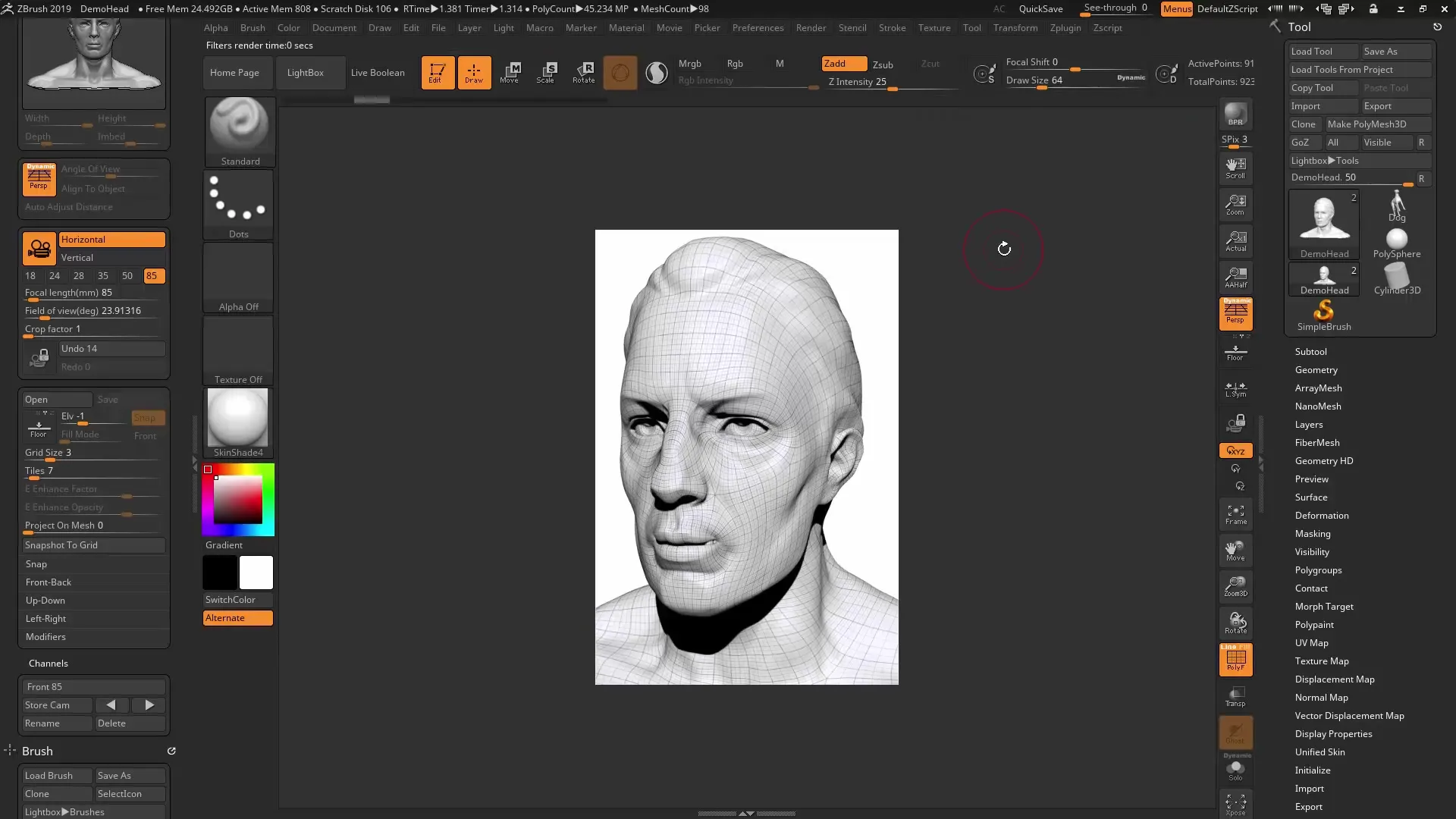
7. Перенесення в Keyshot
Якщо ти працюєш з Keyshot, просто імпортуй свій документ ZBrush. Переконайся, що зберіг камеру та формат, щоб забезпечити безперебійну взаємодію між обома програмами.
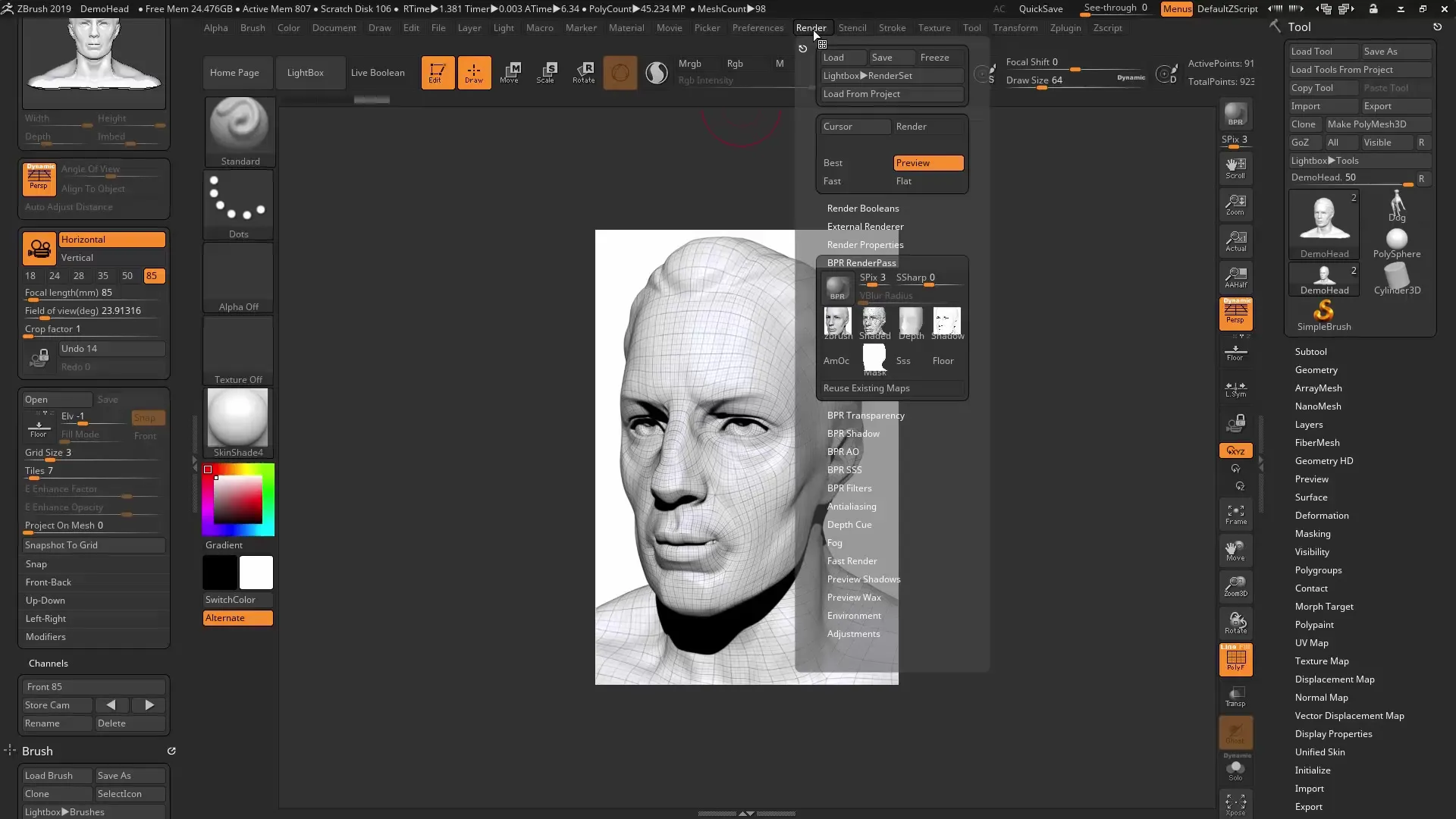
8. Рендеринг в Keyshot
У Keyshot ти можеш налаштувати формат і вибрати бажаний матеріал для свого рендеру. Після того, як ти встановив налаштування, виконай рендеринг і чекай завершення процесу.
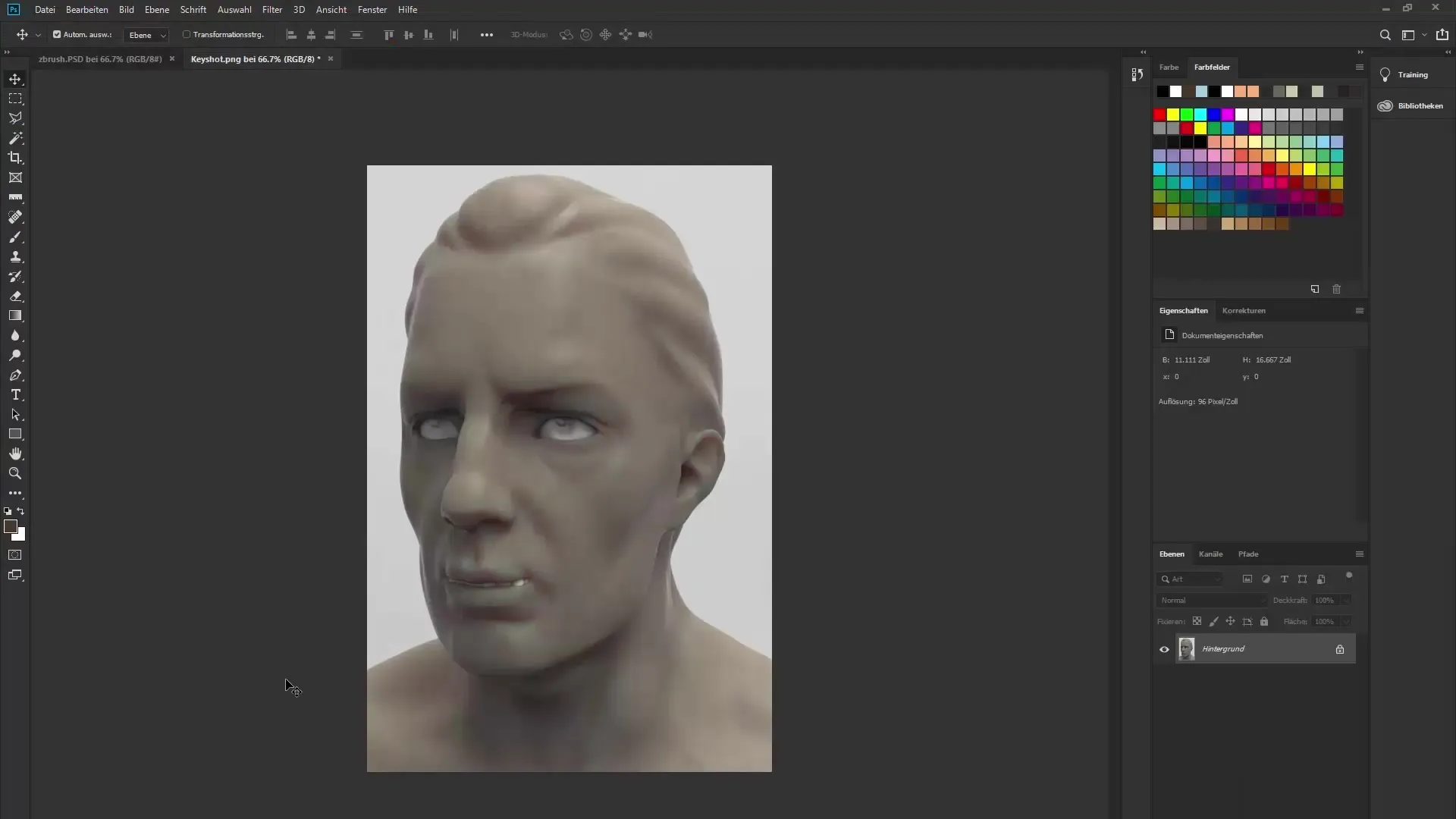
9. Об'єднання в Photoshop
Відкрий обидва рендери в Photoshop і наклади рендер ZBrush на рендер Keyshot. За допомогою опції «Множення» ти можеш об'єднати два шари та доопрацювати результати, щоб створити привабливий кінцевий результат.
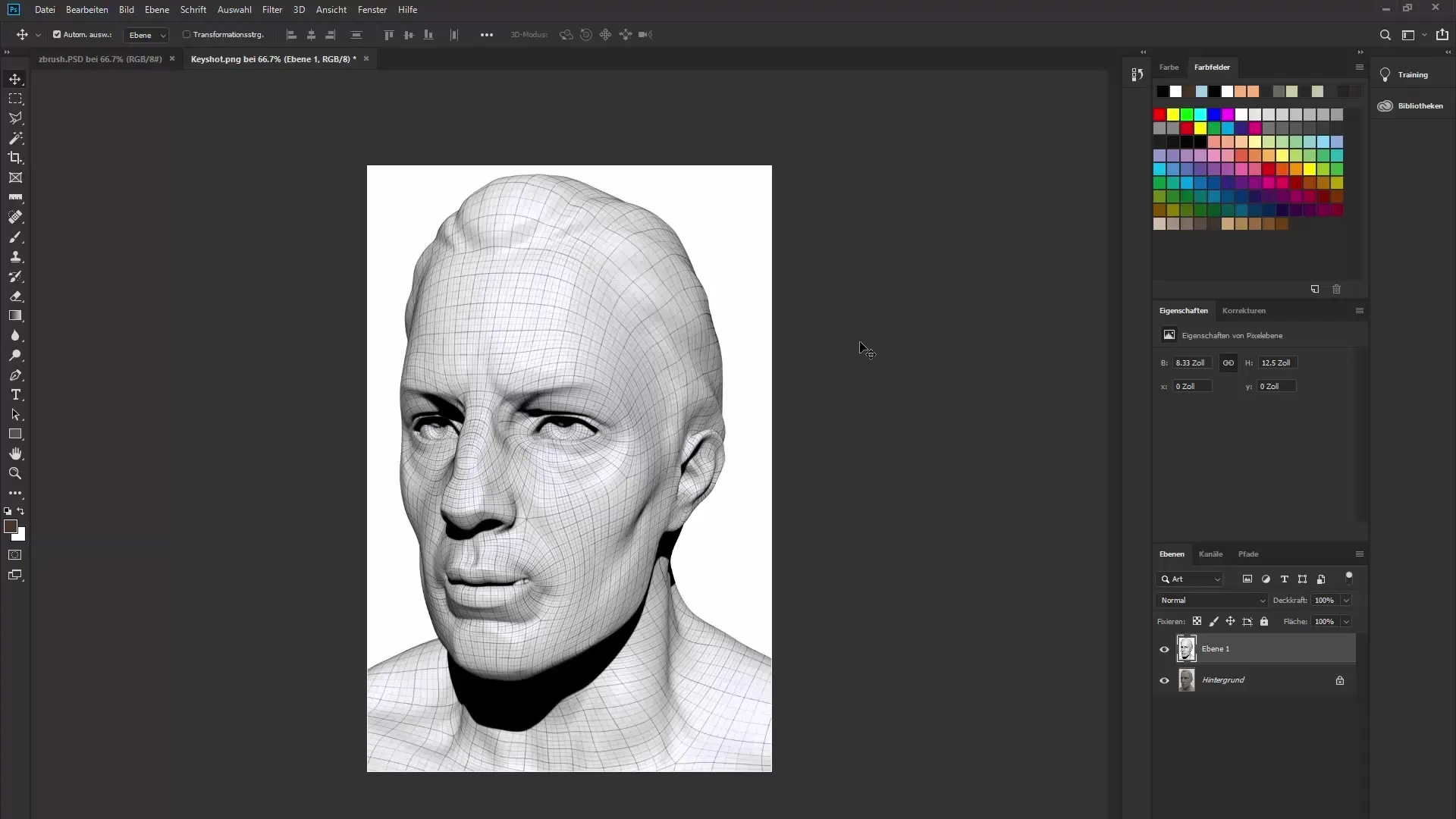
10. Завершення та закриття
Використовуй можливості масок шарів, щоб приховати частини рендеру та створити гармонійний перехід між двома виглядами. Так ти оптимально представиш свої 3D-моделі та зможеш повністю використовувати переваги нової Універсальної Камери в ZBrush.
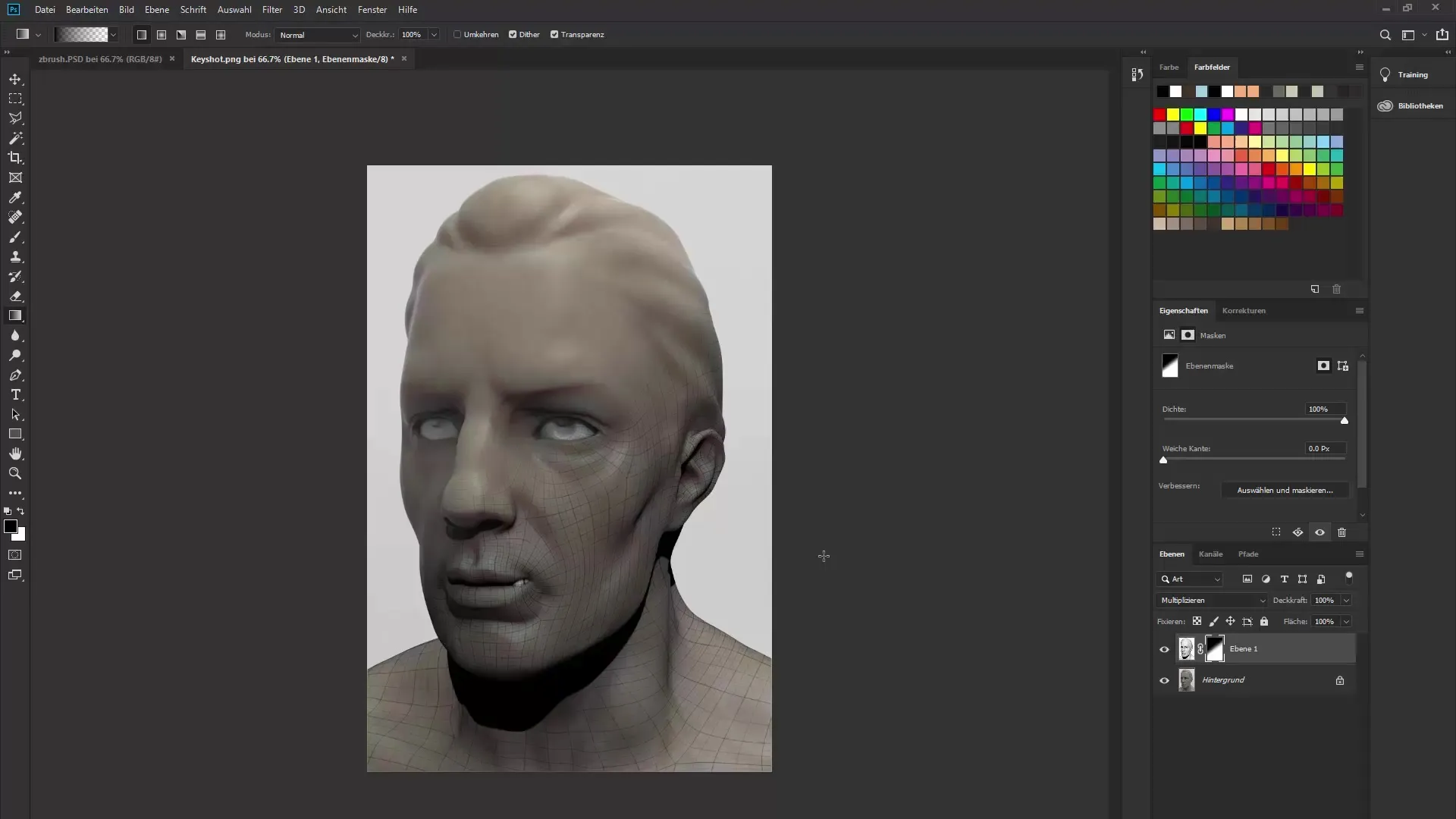
Підсумок – Універсальна Камера в ZBrush 2019: Оптимальне використання нових функцій
Запровадження Універсальної Камери в ZBrush 2019 революціонізує спосіб, яким ти працюєш з налаштуваннями камери. Ти можеш налаштувати фокусну відстань, зберігати види та легко між ними перемикатися. Ці функції полегшують інтеграцію з іншими 3D-програмами та покращують загальний досвід роботи.
Часті запитання
Що таке Універсальна Камера в ZBrush 2019?Універсальна Камера – це нова функція, яка дозволяє використовувати точні налаштування камери.
Як я можу налаштувати фокусну відстань у ZBrush?Фокусну відстань можна налаштувати в меню «Draw», вибравши відповідні значення.
Чи можу я зберігати налаштування камери?Так, ти можеш зберігати свої вигляди камери в розділі «Store Camera».
Як Універсальна Камера спілкується з іншими програмами?Налаштування камери можна експортувати в інші 3D-програми, такі як Keyshot.
Що таке BPR у ZBrush?BPR означає Best Preview Render і є методом для створення якісних рендерів безпосередньо в ZBrush.


